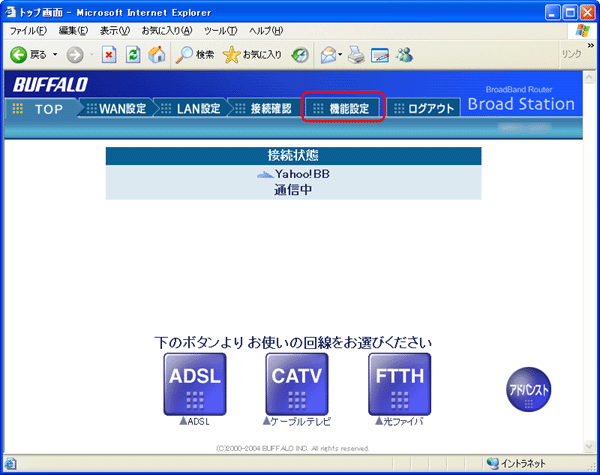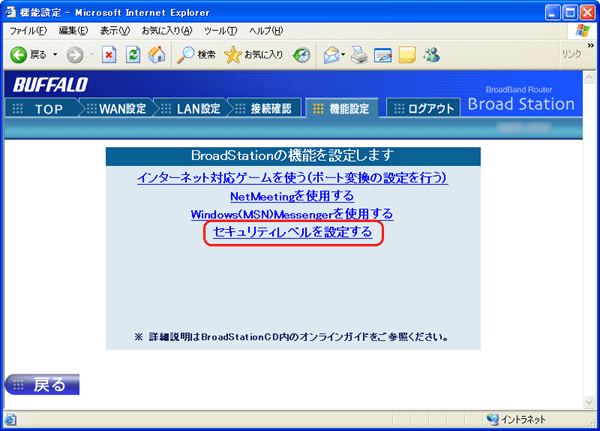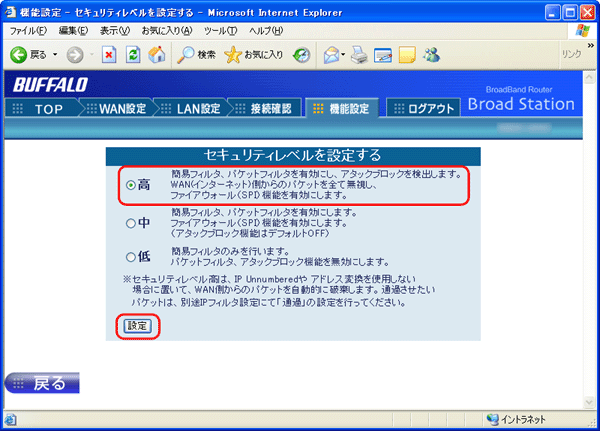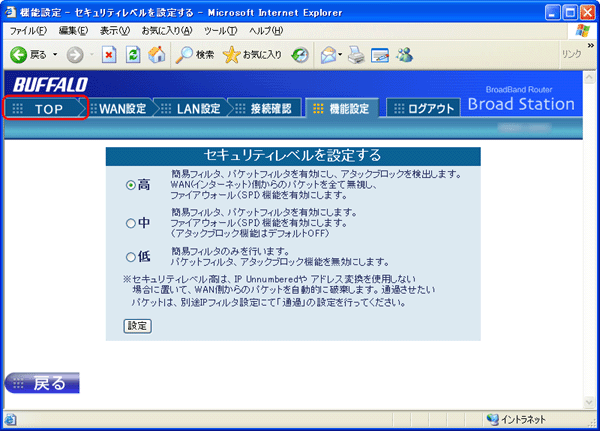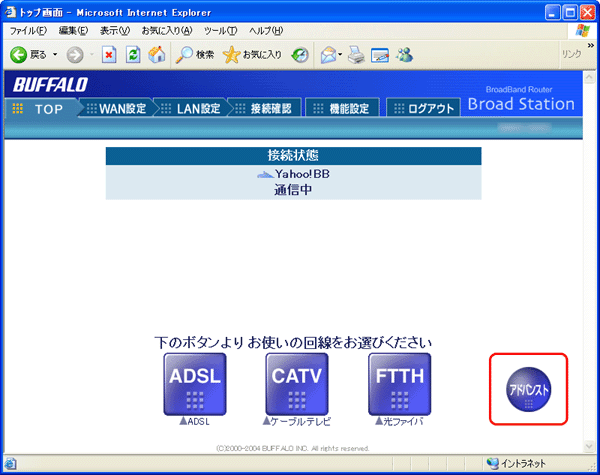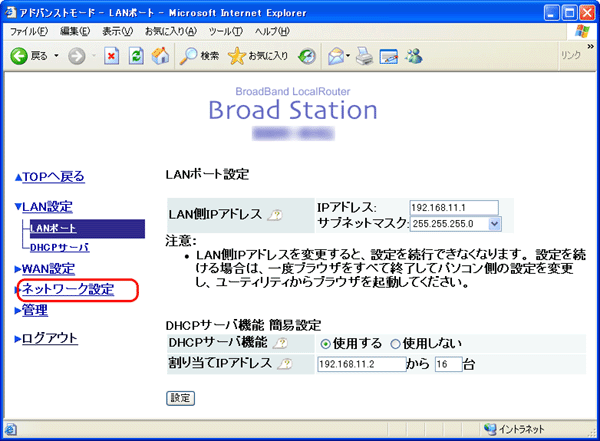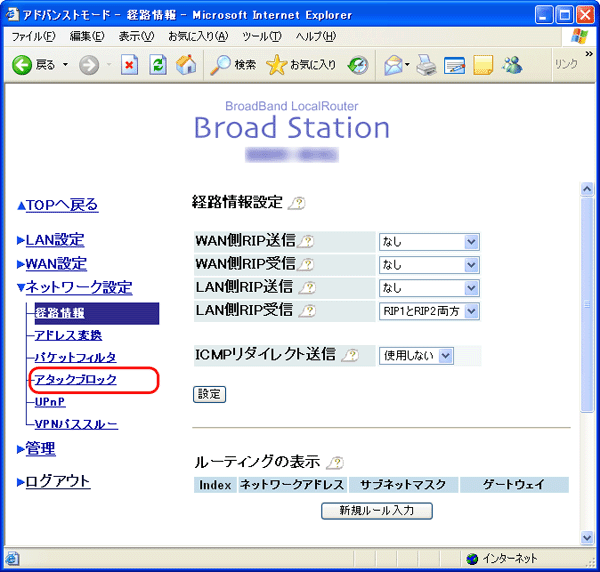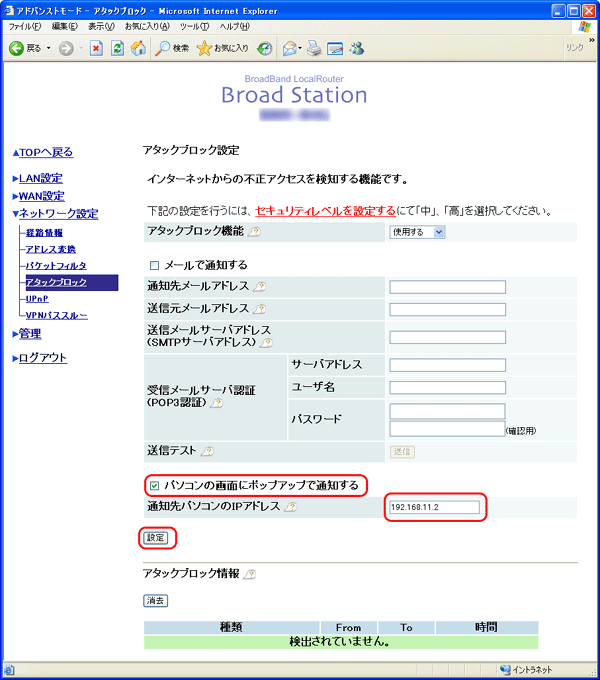BBR-4HGをお使いの場合の設定例(アタックブロックの設定例)
ここでは例として、不正アクセスを防御した結果をポップアップ表示させる手順を説明します。以下の「■BroadStationの設定」と「■パソコンの設定」を行ってください。
|
|
・
|
BroadStationユーティリティーCD内のウイルスバスター2009と併用する場合は、以下の設定をおこなった後、「ウイルスバスター2009の設定変更」を参照して、ウイルスバスター2009の設定を変更してください。
|
|
・
|
不正アクセスを防御した結果を電子メールで通知させることもできます。その場合は、[アドバンスト]-[ネットワーク設定]-[アタックブロック]の画面で設定してください。
|
|
|
・
|
アタックブロック機能は、Windowsパソコン(Windows Vistaを除く)にのみ対応しています。
|
|
■
|
BroadStationの設定
|
|
|
BroadStationのアタックブロック機能を有効にします。
|
||
|
■
|
パソコンの設定
|
|
|
通知先パソコンにユーティリティーをインストールします。
|
||
|
1.
|
BroadStationユーティリティーCDをパソコンにセットします。
|
|
|
|
セットすると、メニュー画面が表示されます。
|
|
|
2.
|
[終了]をクリックします。
|
|
|
|
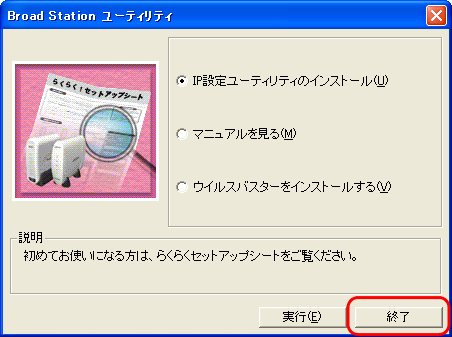 |
|
|
3.
|
[マイコンピューター]を開きます。
|
|
|
|
Windows XPの場合は、[スタート]-[マイコンピューター]を選択します。
Windows 2000/Me/98/95/NT4.0の場合は、デスクトップの[マイコンピューター]をダブルクリックします。 |
|
|
4.
|
BroadStationユーティリティーCDのアイコンを右クリックして[開く]をクリックします。
|
|
|
|
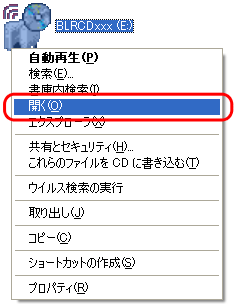 |
|
|
5.
|
[ABRinst]フォルダーをダブルクリックします。
|
|
|
|
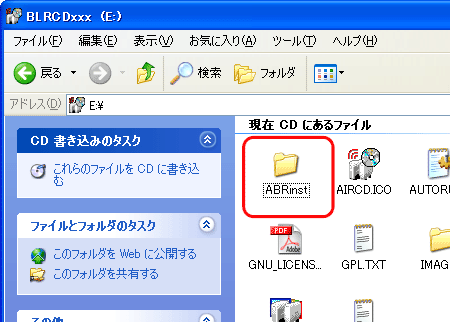 |
|
|
6.
|
[Setup.exe]をダブルクリックします。
|
|
|
|
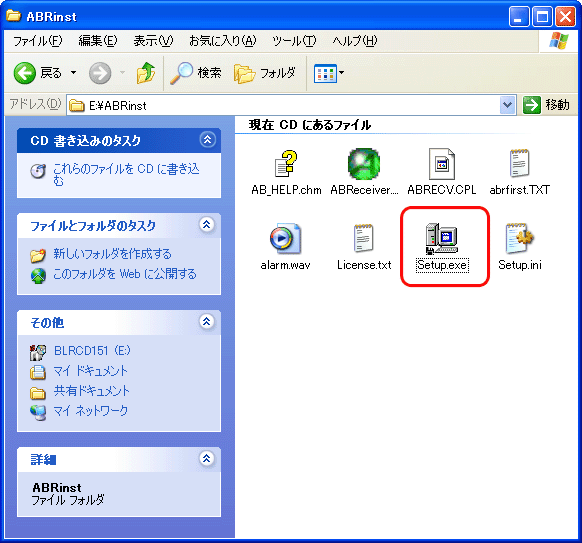 |
|
|
7.
|
「インストールの前に」の画面が表示されたら、[インストール]をクリックします。
|
|
|
8.
|
使用許諾契約を読み、同意できる場合は[同意]をクリックします。
|
|
|
9.
|
[次へ]をクリックします。
|
|
|
インストール先を変更する場合は、[参照]をクリックして変更してください。
|
||
|
|
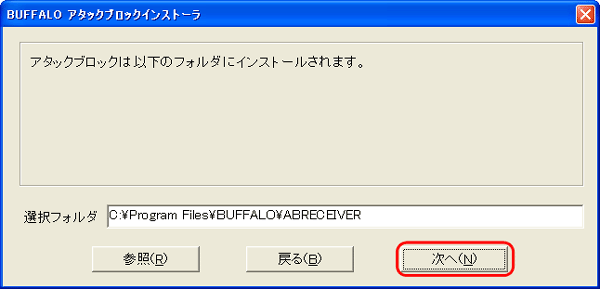 |
|
|
ユーティリティーがインストールされます。
|
||
|
10.
|
「アタックブロックのインストールが完了しました」と表示されたら、[OK]をクリックします。
|
|
|
11.
|
コントロールパネルを表示します。
|
|
|
Windows XPの場合は、[スタート]-[コントロールパネル]を選択します。
Windows 2000/Me/98/95/NT4.0の場合は、[スタート]-[設定]-[コントロールパネル]を選択します。 ※ Windows XPでは、「クラシック表示に切り替える」をクリックして、表示を切り替えてください。 |
||
|
|
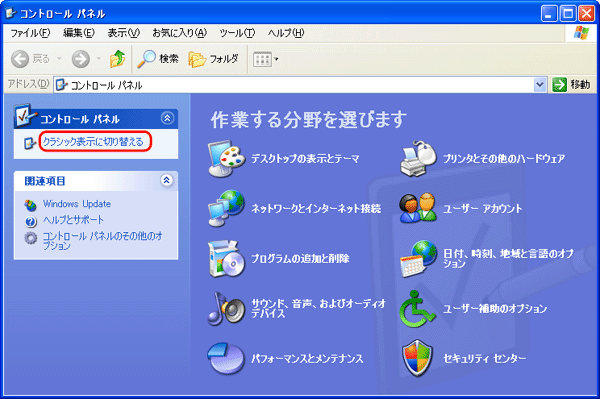 |
|
|
12.
|
「アタックブロック設定」をダブルクリックします。
|
|
|
|
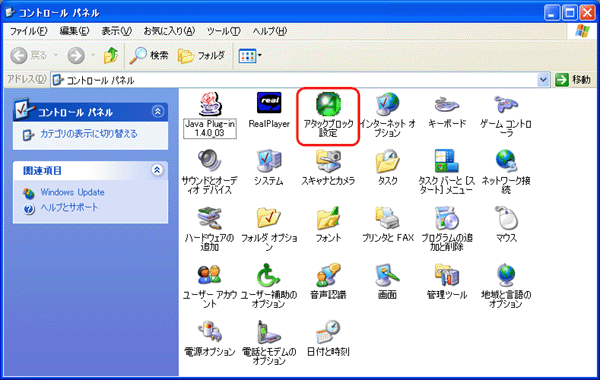 |
|
|
13.
|
アタックブロック機能が有効になっていることを確認し、[OK]をクリックします。
|
|
|
有効になっている場合は、「起動」欄にある[開始]ボタンがグレー表示になります。
(すでに有効になっているため、[開始]ボタンはクリックできません) ※ 有効になっていない場合は、[開始]ボタンをクリックしてください。 |
||
|
|
 |
|
|
|
以上でパソコンの設定は完了です。
BroadStationユーティリティーCD内のウイルスバスター2009と併用する場合は、続けて「ウイルスバスター2009の設定変更」を参照して、ウイルスバスター2009の設定を変更してください。 |
|
|
■
|
不正アクセスされると...
|
|
|
「アタックブロック」機能で検出・防御して、パソコンにポップアップ表示されます。
|
||
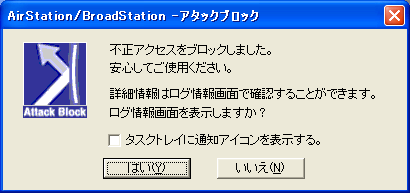 |
||
|
|
・ ポップアップや電子メールにより検出・通知された不正アクセスについては、すでに防御されていますので、特に設定などを変更する必要はありません。
・ 詳細情報は、アタックブロック情報画面で確認できます。 |
|